Получите ответ на вопрос по 1С бесплатно, заполните заявку
В настоящее время почти все фирмы работают по безналичному расчёту и поэтому пользуются расчётными счетами в различных банках. В случае изменения реквизитов банка и отражения новых реквизитов как в карточке организации, так и в карточке контрагентов необходимо работать с загрузкой «Классификатор банков». О том, как это правильно делать в программе 1С:Бухгалтерия 8 ред. 3.0, расскажем в этой статье.
«Классификатор банков» встроен в 1С:Бухгалтерию 8 ред. 3.0, и обновление происходит автоматически каждый день специальным регламентным заданием «Загрузка классификаторов банков». Расписание настроено по умолчанию, ежедневная загрузка с 02:00 часов. Время можно изменить вручную. При помощи классификатора нам всегда будут поступать только актуальные данные, которые касаются реквизитов банков. В любой момент можно загрузить информацию о банках из классификатора банков РФ. Открываем справочник «Банки», по кнопке «Создать» выбираем по классификатору, в открывшейся форме нажимаем кнопку «Загрузить классификатор» или используем возможность загрузки с диска 1С:ИТС (рис.1).
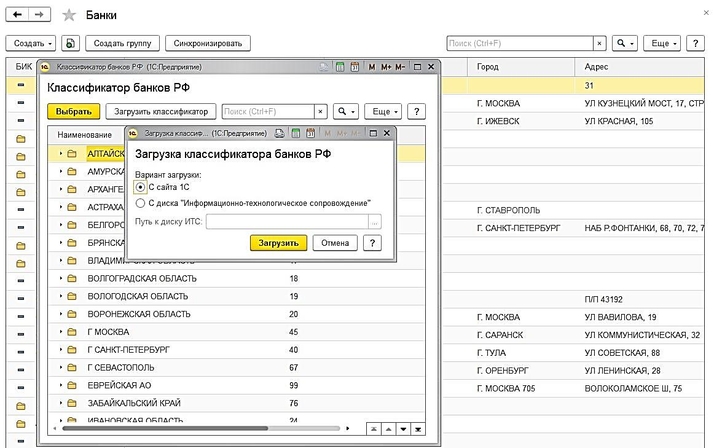
В случае если информацию загрузить невозможно, будет выдано соответствующее предупреждение. Бывают случаи, когда нам срочно нужно обновить «Классификатор банков», не дожидаясь автоматического обновления, для этого рассмотрим возможность программы отключение фонового задания. Зайдём в раздел «Администрирование», перейдём в «Регламентные и фоновые задания». Откроется нужная нам форма «Загрузка классификатора банков (Регламентное задание)». Кнопку «Включено» (рис.2) можно отключить.
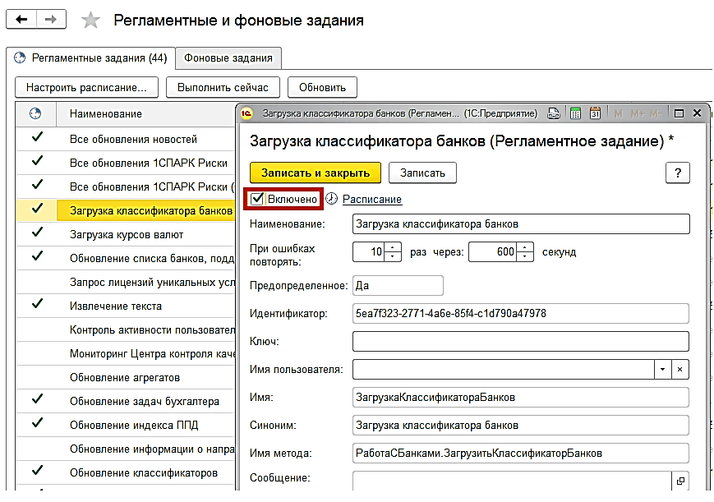
Важный момент: в справочнике «Банки» нельзя заполнять или изменять информацию вручную, так как при дальнейших обновлениях введённая информация вновь обновится в соответствии с данными классификатора. Изменить или добавить можно только такую информацию, которой нет в классификаторе. Например, указываем адрес, информация которого не загружается из классификатора. Если есть необходимость изменить информацию о реквизитах банка, то её редактируем непосредственно в банковском счёте организации или контрагенте.
Также в программе 1С есть возможность ввести банк вручную. Для этого в справочнике «Банки» по кнопке «Создать» выбираем «Новый», далее программа выдаст предупреждение, где выбираем «Нет» (рис.3). В открывшейся форме вводим необходимые данные вручную.
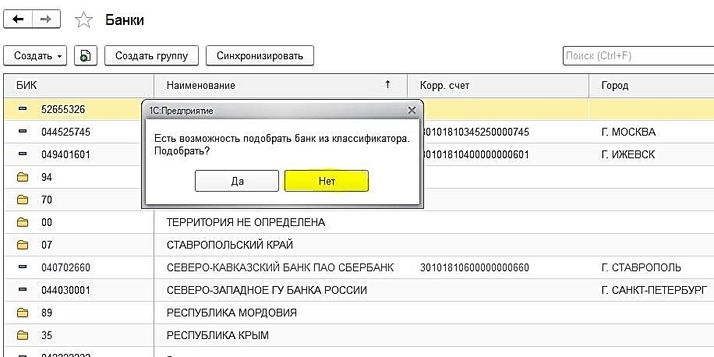
В этой статье мы рассмотрели загрузку банков в программу 1С. Надеемся, наш материал оказался вам полезен. Если у вас возникнут дополнительные вопросы по 1С, то вы можете обратиться на нашу выделенную Линию консультаций 1С. В месяц мы помогаем более 5 000 Клиентов. Для вашего удобства работаем без выходных с 09:00 до 21:00. Первая консультация совершенно бесплатно!